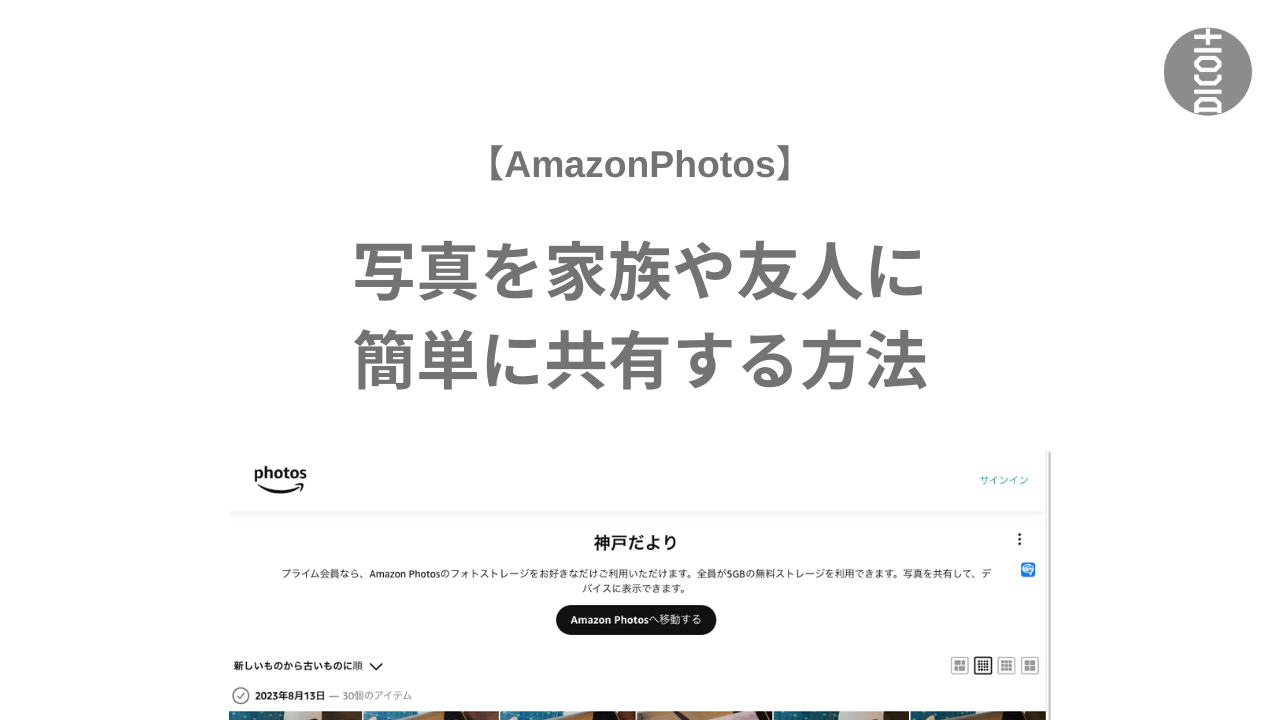ご覧いただきありがとうございます。マルキ(@mrkblog)です。
撮りっぱなしで整理できていない写真。気づいたら約10万枚ほどに。。
これまでは外付けハードディスクに保存していたのですが、そのうちの1台が壊れてしまい、復旧できず。息子が小さかった頃の写真が観れなくなってしまいました。
自宅で保存する難しさとリスクを感じ、すべての写真をAmazonPhotosに保存することを決意。
外付けハードディスクからAmazonPhotosへの集約を進めているところです。
ちなみにAmazonPhotosは、Amazonプライム会員なら誰でも利用できる容量無制限の写真保存サービス。
アプリもあって使いやすいのでおすすめです。
(動画はプライム会員以外も利用できる5GBまでの無料ストレージであれば保存できます)
AmazonPhotosを利用することで、実家の両親にも写真を共有しやすくなりました。
今回は、写真を家族や友人に簡単に共有する方法を解説します。
AmazonPhotosで共有用のアルバムを作成する
まずはAmazonPhotosにPCでアクセス。
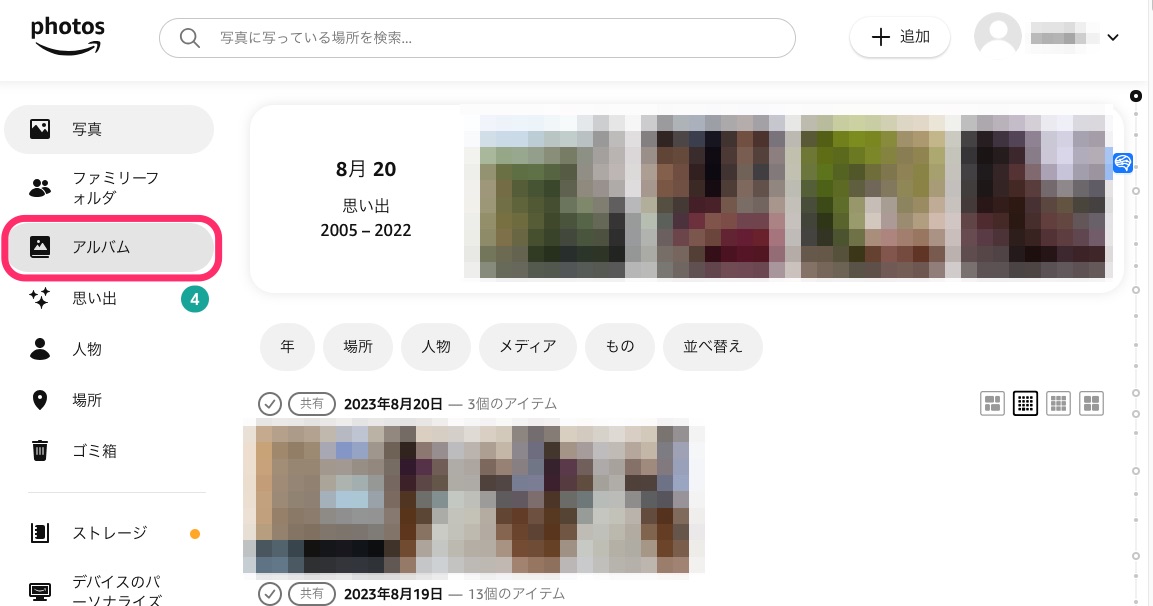
左側メニューの『アルバム』を選択します。
続いて…
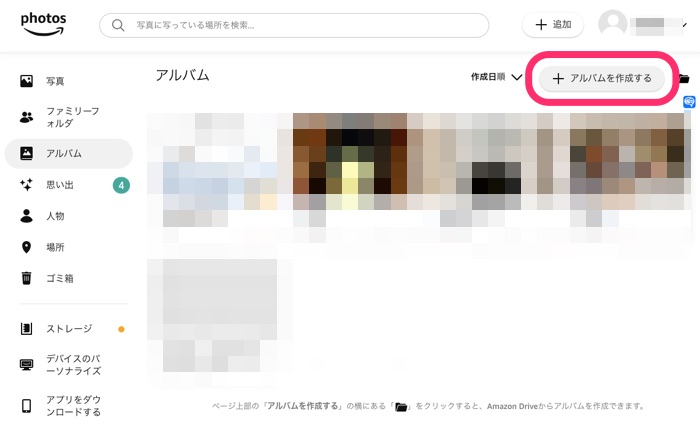
右上にある『アルバムを作成する』を選択。
すると…
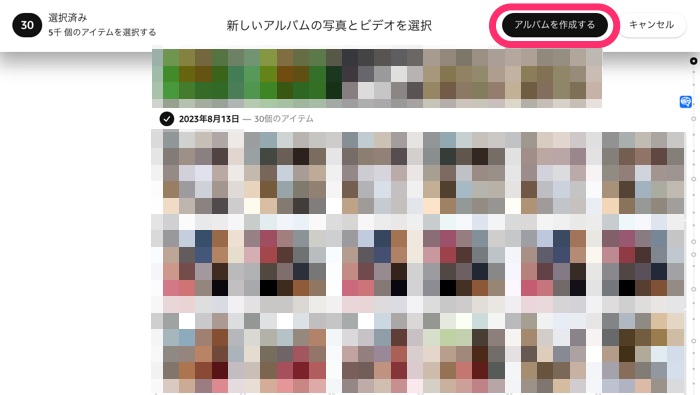
AmazonPhotosに保存した写真が一覧で表示されます。
写真はあとからアルバムに追加できるので、とりあえず、8月13日に撮った写真をすべて選択。
右上の『新しいアルバムに追加する』を選択します。
すると…
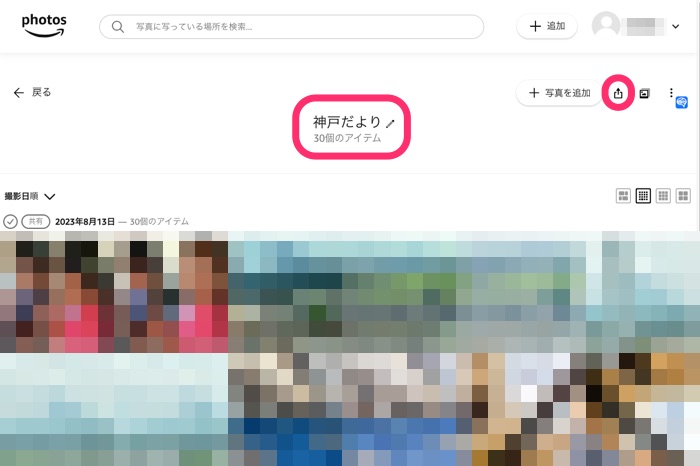
新しいアルバムに名前をつける画面が表示されます。
「神戸だより」と名前をつけます。
これで共有用のアルバムは完成です!
AmazonPhotosで共有用アルバムのリンクを取得する
続いて、このアルバムを共有するためのリンクを取得します。
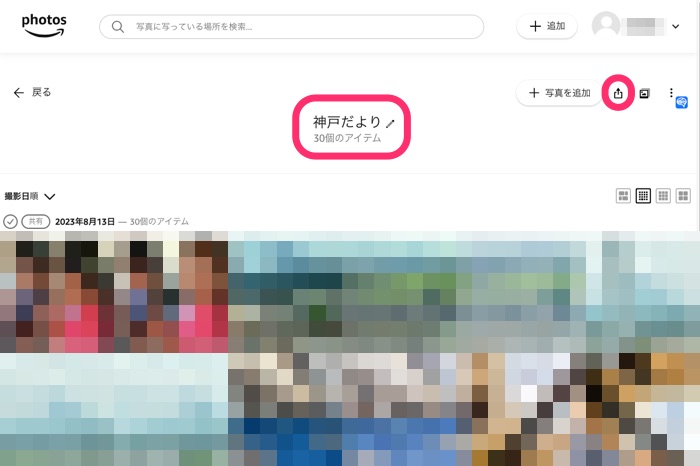
さきほどの画面の右上にある共有アイコンを選択すると…

「アルバムを共有」画面が表示されます。
画面下側にある『共有リンクを取得』を押すと…
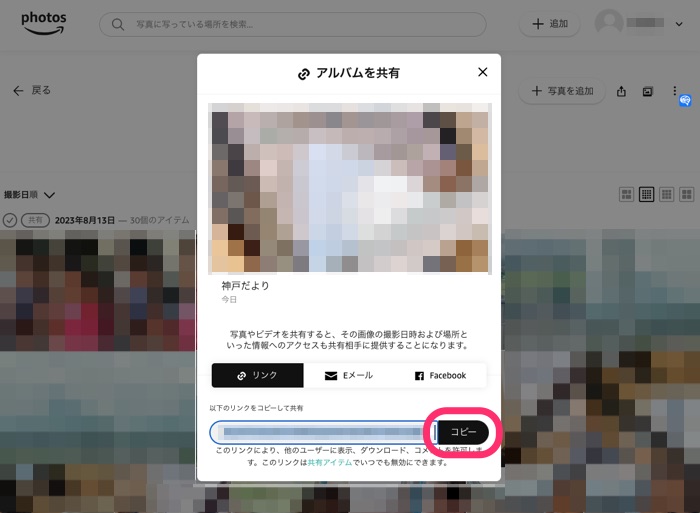
共有用のリンクが表示されます。
リンク右側の『コピー』を選択して、メールやLINE等で相手先へリンクを共有します。
今回はメール(Gmail)で共有。

受信したメールに記載されているURLをクリックすると…
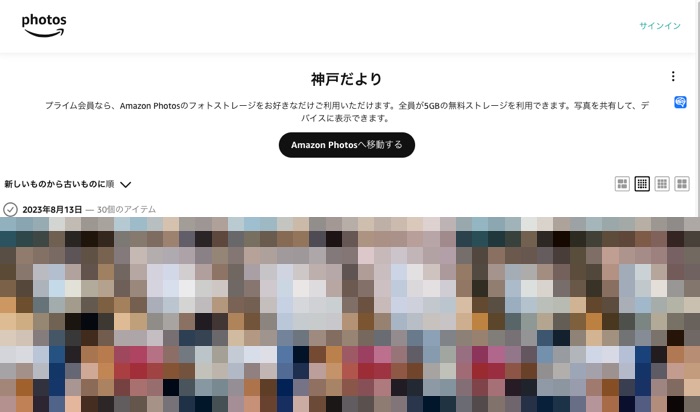
共有したアルバムが表示されました。
マルキ側でこのアルバムに写真を追加したり削除したら、もちろん共有された側にも反映されます。
【AmazonPhotosで写真を簡単に共有する方法】のおわりに
両親に夏休み帰省中の写真を共有できたのでスッキリ。
AmazonPhotosで写真を共有する方法として「ファミリーフォルダ」という方法もあるので、後日この記事に追加したいと思います。